Google cho phép bạn thêm tài khoản email bên thứ ba vào ứng dụng Gmail trên iPhone và iPad.
Khi thêm tài khoản email bên thứ ba vào ứng dụng Gmail, bạn có thể quản lý đồng thời các tài khoản iCloud, Outlook, Yahoo, IMAP và tài khoản Gmail. Bên cạnh đó, khi không muốn sử dụng tài khoản nào, bạn có thể xóa nó ra khỏi ứng dụng.
Cách thêm tài khoản email bên thứ ba vào ứng dụng Gmail trên iPhone
Trước khi bắt đầu, bạn cần tải phiên bản mới nhất của Gmail về thiết bị iOS. Nếu bạn đã cài đặt ứng, hãy cập nhật nó lên version mới nhất.
Bước 1. Mở ứng dụng Gmail trên thiết bị iOS.
Bước 2. Đăng nhập tài khoản Gmail (nếu bạn chưa đăng nhập).
Lưu ý: Trong trường hợp bạn đang sử dụng các ứng dụng của Google trên thiết bị iOS, các tài khoản Google sẽ được liệt kê ở đây. Chỉ cần bật nút gạt bên cạnh tài khoản Google. Chọn Add account/Thêm tài khoản. Và chuyển đến bước 7.
Bước 3. Chạm vào menu ở góc trên cùng bên trái.
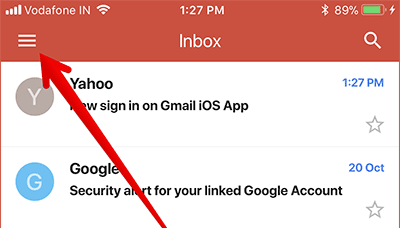
Bước 4. Tiếp theo, nhấn vào mũi tên chỉ xuống bên cạnh địa chỉ email của bạn.
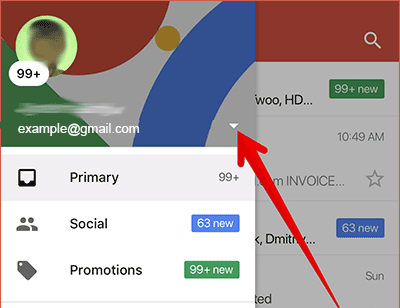
Bước 5. Tiếp theo, nhấn vào tùy chọn Manage accounts/Quản lý tài khoản.
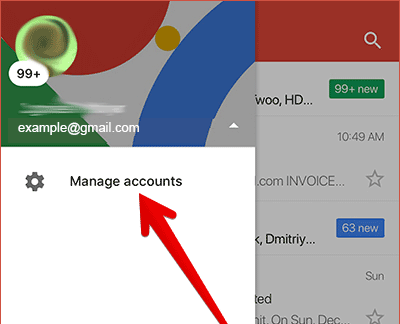
Bước 6. Trên trang Accounts/Tài khoản, Nhấn vào Add account/Thêm tài khoản.
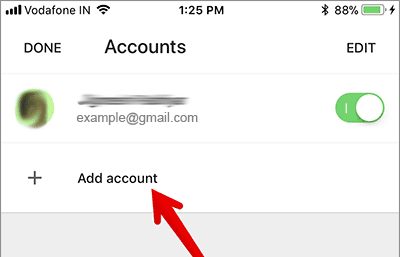
Bước 7. Ở đây, chọn dịch vụ email muốn thêm vào. Sau đó, đăng nhập tài khoản.
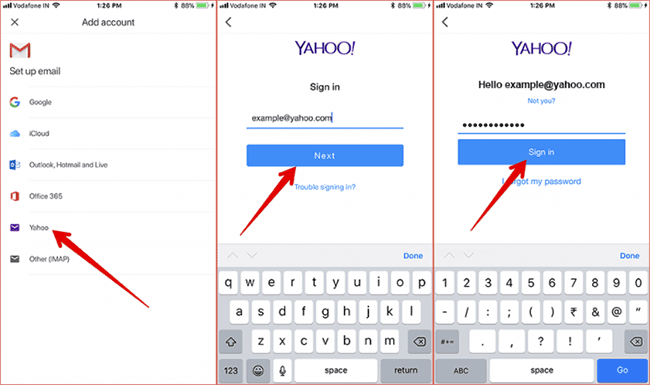
Nếu chọn Other/Khác, bạn sẽ phải cung cấp tên người dùng, mật khẩu email, máy chủ email, cổng và loại bảo mật, các bước thiết lập sẽ phức tạp hơn một chút.
Cách chuyển giữa các tài khoản trong Gmail trên iPhone và iPad
- Mở ứng dụng Gmail.
- Chạm vào menu ở góc trên cùng bên trái.
- Để xem các tài khoản khác, nhấn vào mũi tên chỉ xuống ở bên phải tên người dùng.
- Tiếp theo, nhấn vào tài khoản bạn muốn sử dụng.
Cách xóa tài khoản email bên thứ ba vào ứng dụng Gmail trên iOS
- Mở ứng dụng Gmail, sau đó mở Menu ở góc trên cùng bên trái.
- Nhấn vào mũi tên chỉ xuống ở bên phải tên người dùng.
- Nhấn vào Manage accounts.
- Ở đây bạn có thể:
- Tắt tài khoản bằng công tắc bên cạnh địa chỉ email
- Xóa tài khoản bằng cách chạm vào Edit, sau đó nhấn Remove.
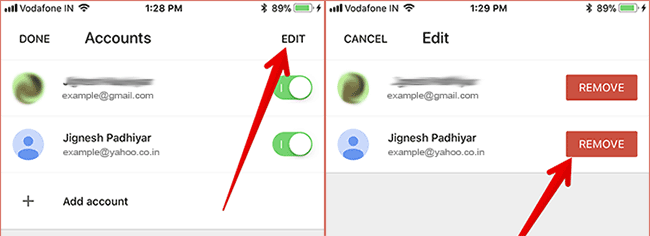
Cuối cùng, nhấn vào Remove trong cửa sổ bật lên để xác nhận.
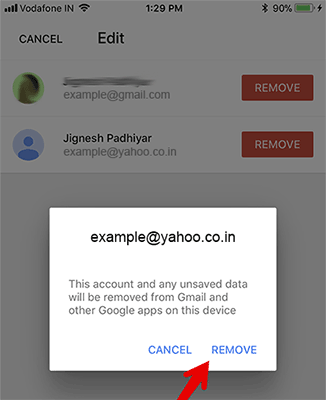
Vậy là bạn đã biết cách thêm, sử dụng và xóa tài khoản email khác trong Gmail trên iPhone rồi đó!
Xem thêm:
 Công nghệ
Công nghệ  AI
AI  Windows
Windows  iPhone
iPhone  Android
Android  Học IT
Học IT  Download
Download  Tiện ích
Tiện ích  Khoa học
Khoa học  Game
Game  Làng CN
Làng CN  Ứng dụng
Ứng dụng 



















 Linux
Linux  Đồng hồ thông minh
Đồng hồ thông minh  macOS
macOS  Chụp ảnh - Quay phim
Chụp ảnh - Quay phim  Thủ thuật SEO
Thủ thuật SEO  Phần cứng
Phần cứng  Kiến thức cơ bản
Kiến thức cơ bản  Lập trình
Lập trình  Dịch vụ công trực tuyến
Dịch vụ công trực tuyến  Dịch vụ nhà mạng
Dịch vụ nhà mạng  Quiz công nghệ
Quiz công nghệ  Microsoft Word 2016
Microsoft Word 2016  Microsoft Word 2013
Microsoft Word 2013  Microsoft Word 2007
Microsoft Word 2007  Microsoft Excel 2019
Microsoft Excel 2019  Microsoft Excel 2016
Microsoft Excel 2016  Microsoft PowerPoint 2019
Microsoft PowerPoint 2019  Google Sheets
Google Sheets  Học Photoshop
Học Photoshop  Lập trình Scratch
Lập trình Scratch  Bootstrap
Bootstrap  Năng suất
Năng suất  Game - Trò chơi
Game - Trò chơi  Hệ thống
Hệ thống  Thiết kế & Đồ họa
Thiết kế & Đồ họa  Internet
Internet  Bảo mật, Antivirus
Bảo mật, Antivirus  Doanh nghiệp
Doanh nghiệp  Ảnh & Video
Ảnh & Video  Giải trí & Âm nhạc
Giải trí & Âm nhạc  Mạng xã hội
Mạng xã hội  Lập trình
Lập trình  Giáo dục - Học tập
Giáo dục - Học tập  Lối sống
Lối sống  Tài chính & Mua sắm
Tài chính & Mua sắm  AI Trí tuệ nhân tạo
AI Trí tuệ nhân tạo  ChatGPT
ChatGPT  Gemini
Gemini  Điện máy
Điện máy  Tivi
Tivi  Tủ lạnh
Tủ lạnh  Điều hòa
Điều hòa  Máy giặt
Máy giặt  Cuộc sống
Cuộc sống  TOP
TOP  Kỹ năng
Kỹ năng  Món ngon mỗi ngày
Món ngon mỗi ngày  Nuôi dạy con
Nuôi dạy con  Mẹo vặt
Mẹo vặt  Phim ảnh, Truyện
Phim ảnh, Truyện  Làm đẹp
Làm đẹp  DIY - Handmade
DIY - Handmade  Du lịch
Du lịch  Quà tặng
Quà tặng  Giải trí
Giải trí  Là gì?
Là gì?  Nhà đẹp
Nhà đẹp  Giáng sinh - Noel
Giáng sinh - Noel  Hướng dẫn
Hướng dẫn  Ô tô, Xe máy
Ô tô, Xe máy  Tấn công mạng
Tấn công mạng  Chuyện công nghệ
Chuyện công nghệ  Công nghệ mới
Công nghệ mới  Trí tuệ Thiên tài
Trí tuệ Thiên tài